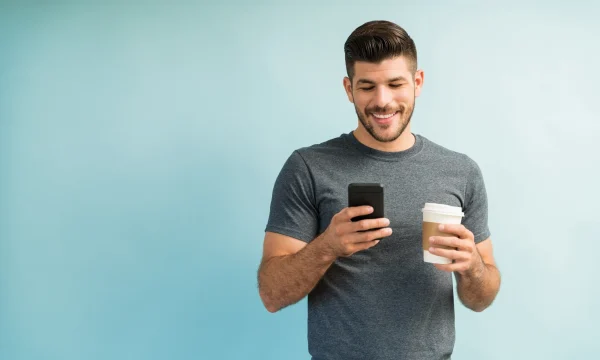Wat is de incognitomodus en hoe veilig is deze?
Het internet maakt het gemakkelijk om veel gedaan te krijgen, maar niet alles hoeft openbaar te zijn.
Dat is waar de incognitomodus om de hoek komt kijken, waarmee u uw zoekgeschiedenis kunt verbergen voor anderen die uw met internet verbonden apparaat gebruiken. Stel dat u bijvoorbeeld online zoekt naar “ideeën voor een verrassingsverjaardagsfeestje”. U zou niet willen dat de eregast dat ziet als hij uw gedeelde computer gebruikt!
Wat de meeste mensen zich echter niet realiseren, is dat de incognitomodus of privé browsen niet echt privé is. Als u privé wilt surfen, is het goed om te weten wat de incognitomodus wel en niet doet.
In dit artikel leggen we uit wat de incognitomodus is, hoe u deze kunt inschakelen met verschillende zoekmachines en mobiele apparaten, en waarom een VPN zoals McAfee VPN een betere optie zou kunnen zijn om uw privacy te beschermen.
Wat is de incognitomodus?
Wanneer u op internet zoekt, slaat uw webbrowser automatisch de geschiedenis van uw zoekopdrachten op. In de incognitomodus wordt deze informatie echter verwijderd wanneer u de sessie beëindigt.
Google Chrome heeft de “incognitomodus” bedacht, dus de term is behoorlijk populair. Andere webbrowsers noemen dit mogelijk anders. Firefox noemt het bijvoorbeeld “privémodus”, terwijl Safari de term “privé browsen” gebruikt.
Wat verbergt de incognitomodus?
Wanneer u in de privésurfmodus op internet zoekt, slaat uw browser de geschiedenis van de websites niet op zodra u alle incognitotabbladen sluit. Deze verwijderde informatie kan bestaan uit:
- Surfgeschiedenis: een lijst met websites die u onlangs hebt bezocht
- Cookies: kleine bestanden die websites gebruiken om u en uw inloggegevens te onthouden
- Sitegegevens: informatie die op de formulieren van een website wordt ingevoerd
Welke gegevens uit de surfgeschiedenis zijn zichtbaar in de incognitomodus?
De incognitomodus kan superhandig zijn, maar, zoals we al zeiden, het is niet echt privé. Weliswaar kan iemand die uw apparaat gebruikt niet uw geschiedenis bekijken, maar uw surfgedrag kan nog steeds worden bekeken door ogen van buitenaf, zoals:
- Internetserviceproviders (ISP): het bedrijf dat uw internetservice levert, weet precies welke sites u hebt bezocht. Als ze een dagvaarding van een wetshandhaver ontvangen, moeten ze die gegevens overhandigen.
- Websites: zelfs als u zich in de incognitomodus bevindt, deelt uw ISP uw IP-adres (internetprotocol) met de websites die u bezoekt. Het IP-adres is een uniek nummer dat een apparaat met internetverbinding identificeert. Iemand die uw IP-adres weet, kan bepalen in welke stad, of mogelijk zelfs in welke buurt, u woont. De enige manier om uw IP-adres tijdens het surfen te verbergen is het gebruik van een virtueel privénetwerk zoals McAfee Secure VPN.
- Netwerken van school of bedrijf: als u een netwerk van uw school of werkgever gebruikt, kunnen zij uw surfgeschiedenis zien, zelfs als u zich in de incognitomodus bevindt.
- Websites waarop u inlogt: wanneer u in de incognitomodus inlogt op een website zoals Twitter, bent u niet anoniem. De site kan uw gegevens ook met andere websites delen.
De incognitomodus inschakelen
Elke grote browser en elk mobiel apparaat heeft een vorm van privé surfen. Hier leest u hoe u op een paar verschillende manieren toegang krijgt tot de incognitomodus.
Privé surfen in Google Chrome
Het is gemakkelijk om een zoekopdracht te starten in de incognitomodus in Google Chrome. Volg de onderstaande stappen:
- Open de Chrome-browser op uw apparaat.
- Klik op de drie verticale stippen in de rechterbovenhoek van het venster.
- Selecteer “Nieuw incognitovenster“.
- Of gebruik een sneltoets: druk in Windows, Linux of Chrome op Ctrl + Shift + N. Druk op een Mac op ⌘ + Shift + N.
U herkent de incognitomodus van Chrome aan de zwarte achtergrond en het spionnenpictogram op de startpagina. Hier herinnert Chrome u eraan wat de incognitomodus wel en niet doet.
Er is ook een schakeloptie om cookies van derden te blokkeren. Wanneer u in de incognitomodus verschillende websites bezoekt, kunnen websites uw bewegingen volgen. Ze kunnen die gegevens gebruiken om u gericht advertenties te sturen op basis van uw zoekgeschiedenis. Wanneer u het blokkeren van cookies van derden inschakelt, wordt voorkomen dat sites cookies en gegevens delen.
Privé surfen op uw Android-apparaat
Hier kunt u lezen hoe u het instelt in de Google Chrome-browser voor uw Android (de Google Chrome-app is de standaardbrowser voor de meeste Android-telefoons):
- Open Chrome.
- Tik op de drie puntjes in de rechterbovenhoek van het scherm.
- Tik op “Nieuw incognito tabblad“. Hierdoor wordt een nieuw incognitovenster geopend.
- Sluit het incognitovenster om de incognitosessie te beëindigen.
De incognitomodus van Google Chrome werkt alleen als u uw browsersessie na elk gebruik afsluit. Als u het tabblad open laat en iemand anders gebruikt uw telefoon, kan diegene uw activiteiten zien.
Privé surfen in Mozilla Firefox
Wat Chrome “incognitomodus” noemt, noemtMozilla Firefox “privénavigatie“. Er zijn een paar manieren om een privévenster te openen met behulp van de onderstaande stappen:
- Open Mozilla in uw browser.
- Klik op de drie horizontale lijnen in de rechterbovenhoek.
- Selecteer “Nieuw privévenster“.
- Of gebruik de sneltoets Ctrl + Shift + P in Windows. Op een Mac drukt u op Command + Shift + P.
Het privénavigatievenster heeft een donkerpaarse achtergrond en een maskerpictogram. Deze startpage beschrijft ook de beperkingen van privénavigatie.
Met zijn Enhanced Tracking Protection blokkeert Firefox tracking door derden op verschillende sites. Dit is een standaardbeveiliging op Firefox, dus cookies worden op alle sites geblokkeerd, ongeacht welke privacyinstelling een gebruiker kiest.
Privé surfen in Apple Safari
Apple introduceerde met Safari in 2005 als eerste privé surfen voor Apple-devices. Gebruikers kunnen op verschillende manieren een privévenster openen op een Mac of een iOS-device. Deze omvatten:
- Ga naar het menu Archief en selecteer “Nieuw privévenster“.
- De sneltoets op het toetsenbord is Command + Shift + N ingedrukt houden.
- Op een iPhone opent u Safari. Tik op de knop “Tabbladen” (de twee vierkantjes rechtsonder). Tik op “Privé”. Tik op “Gereed”.
Het teken dat u zich in een privé surfvenster bevindt, is een donkergrijze zoekbalk. Net als bij Firefox kunt u in Safari tracking door derden blokkeren (u moet hiervoor alleen uw instellingen aanpassen). Kies Safari op uw Mac. Ga naar “Instellingen” en klik op “Privacy”. Selecteer vervolgens “Voorkom cross-sitetracking”.
Privé surfen op uw iPhone
Voor iPhones is de standaardbrowser Safari. U stelt als volgt privé surfen in Safari in op uw iPhone:
- Open Safari.
- Tik op het tabbladpictogram rechtsonder op het scherm (het ziet eruit als twee overlappende vierkantjes).
- Tik op “Privé” linksonder op het scherm.
- Om de privémodus af te sluiten, tikt u nogmaals op “Privé”.
Vergeet niet om de privétabbladen van uw browser te sluiten wanneer u klaar bent met surfen. Dit zorgt ervoor dat cookies worden verwijderd en dat de privésessie veilig wordt verborgen in de geschiedenis van uw device.
Waarom gebruiken mensen de incognitomodus?
Privé zoeken waarbij uw surfgeschiedenis wordt gewist, kan in bepaalde situaties handig zijn. Omdat sommige cookies aan het einde van uw zoekopdracht worden verwijderd, ziet u minder advertenties dan bij een normale zoekopdracht.
Als er iets is dat u niet in uw browsergeschiedenis wilt bewaren, zoals winkelen voor een cadeau voor een familielid, kan een incognito-zoekopdracht uw activiteiten privé houden.
Het is ook een goed idee om de incognitomodus te gebruiken wanneer u een openbaar apparaat of een geleende computer gebruikt om uw gegevens te beschermen.
De incognitomodus is zelfs handig als u een zoekopdracht wilt uitvoeren die niet wordt beïnvloed door uw surfgeschiedenis of om uw blog of website vanuit een nieuw perspectief te bekijken.
Is de incognitomodus veilig?
De termen “privé zoeken” en “incognitomodus” klinken geweldig. Maar hoewel de geschiedenis op uw apparaat wordt gewist, is deze nog steeds zichtbaar voor de buitenwereld. Zelfs wanneer u zich in de incognitomodus bevindt, kunnen websites, uw ISP en uw netwerk nog steeds uw IP-adres en surfgeschiedenis zien.
Bovendien worden geen bestanden die u downloadt verwijderd, zoals kwaadaardige software. Hoewel iemand die uw apparaat gebruikt uw surfgeschiedenis niet kan zien, kan de incognitomodus hackers en identiteitsdieven niet tegenhouden.
Als u het IP-adres van uw computer echt wilt verbergen en privé wilt surfen terwijl uw gegevens veilig blijven, is het een goed idee om een VPN-service, zoals McAfee Secure VPN, te overwegen. Met ons slimme VPN kunt u vol vertrouwen surfen en anoniem blijven voor adverteerders en pottenkijkers. U profiteert ook van versleuteling op bankniveau en automatische bescherming op onbeveiligde netwerken.
Vol vertrouwen online surfen
Als het uw doel is om pottenkijkers uit uw surfgeschiedenis te houden, is incognito surfen misschien niet genoeg. Gebruik een McAfee Secure VPN om zorgeloos te surfen.
Maar voor extra veiligheid kunt u upgraden naar McAfee® Total Protection en profiteren van antivirusbescherming, identiteitstoezicht en meer!
 Home
Home